UBL-compatibel vanaf versie 2016.3
De instellingen voor het inlezen van UBL-bestanden moeten eenmalig worden ingevoerd via 'Boeken > Inlezen externe gegevens > Externe pakketten > beheer'. TopAccount zal een nieuw scherm tonen met als titel 'Externe Applicaties, gelieve een nieuwe externe applicatie aan te maken'.
Identificatie:
- Externe applicatie: MyBREEX
Geef hier de code in waaraan u bij de import zal herkennen dat u de import van de documenten uit MyBREEX lanceert.
- Omschrijving: e-facturen uit MyBREEX
- Directory: C:\UBL\BE0563846944
Hier dient u het pad te kopiëren waar u alle UBL-bestanden voor dit dossier bewaart (de plaats waar BillSync de UBL-bestanden plaatst of de plaats waar u de UBL-bestanden opslaat).
Type bestand
- Record lay-out: verplicht e-fff UBL
'Scheidingsteken' & 'Datum laatste opname' mag u leeg laten.
(!) LET OP: u dient deze koppeling per dossier/klant in TopAccount te voorzien alvorens de e-facturen beschikbaar worden voor het nieuwe dossier.
Hoe UBL Import lanceren?
Eens de configuratie van de UBL Import afgewerkt is, kunt u starten met het importeren van aan- en verkoopdocumenten via 'Boeken > Inlezen Externe Gegevens > Inlezen > Externe gegevens E-invoice > Inlezen'. De importfolder wordt automatisch gedetecteerd als deze correct is ingegeven bij de instellingen.
Er wordt ook automatisch voorgesteld om een submap backup te maken voor de bestanden die werden ingelezen. Bestaat deze map nog niet, dan zal er gevraagd worden of deze mag worden aangemaakt.
Kies de dagboeken waarin geïmporteerd mag worden en geef aan of de nummering van de oorspronkelijke factuur behouden moet blijven, of of de nummering van TopAccount doorgetrokken moet worden.
Indien 'Opgemaakt door tegenpartij' (geen overname documentnummering) wordt aangevinkt, zal de nummering van TopAccount worden behouden. Indien deze parameter wel aangevinkt wordt, wordt de nummering van het importdocument behouden.
Vervolgens wordt de import uitgevoerd. U krijgt nadien een melding van het aantal boekingen dat werd geïmporteerd en of er nog acties moeten worden doorgevoerd. Als alle boekingen gecontroleerd zijn en klaar staan voor doorsturen, dan kunt u via het tabblad 'Algemeen' en de knop 'Boeken' de boekingen doorsturen naar de boekhouding.
Het is mogelijk dat er waarschuwingen zijn na het importeren. Dit wil zeggen dat u de boekingen moet controleren.
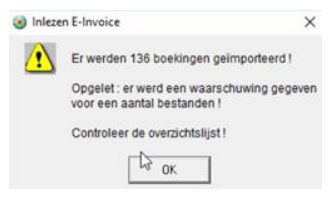
Klik op 'OK' en corrigeer alle facturen die TopAccount in het rood zet. (Navigeer met uw cursor over het rode kruisje om te lezen wat er nodig is om verder te gaan.)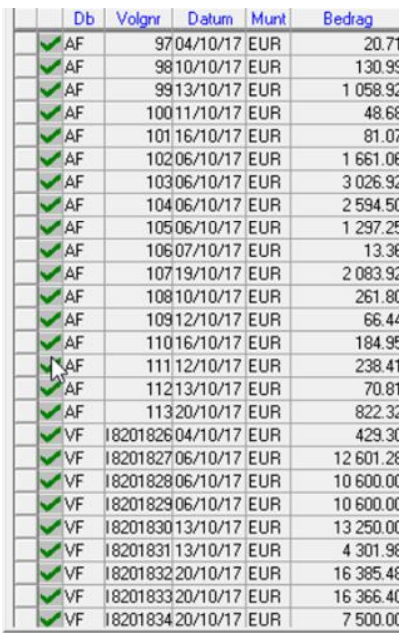
Na succesvolle controle kunt u overgaan tot automatisch inboeken.
Extra informatie
Om te bepalen of een importdocument een verkoop- dan wel een aankoopdocument is, wordt het ondernemingsnummer van de klant uit de XML-file vergeleken met het ondernemingsnummer van het dossier. Stemt dit nummer overeen met het nummer in uw dossiergegevens, dan is het een aankoopfactuur. Zo niet wordt het voorgesteld als een verkoopfactuur.
Heeft het contact in het UBL-bestand GEEN btw-nummer en GEEN ondernemingsnummer (particulieren), dan wordt de klant (leverancier) opgezocht volgens de naam van het contact in het UBL-bestand.
Kon de klant (leverancier) NIET bepaald worden?
Bestaat er nog geen dergelijke naam en is de parameter ‘Automatische creatie klanten zonder btw-nummer’ (resp. leveranciers) (zie 'Boeken / Inlezen externe gegevens / Inlezen / Externe gegevens – E-Invoice / Instellingen') geactiveerd, dan wordt deze automatisch aangemaakt (met overname van de adresgegevens, telefoon, fax … zoals vermeld op het e-invoice-document). Is deze parameter echter NIET geactiveerd, dan moet de klant (leverancier) manueel aangemaakt worden. Deze parameter is standaard uitgeschakeld.
Opgelet: klanten (leveranciers) kunnen enkel automatisch aangemaakt worden bij numerieke nummering EN indien het eerst vrije klantnummer (leveranciersnummer) bepaald kan worden.